Ako vysielať prezentáciu programu PowerPoint online
Microsoft Office Power Point Kancelária 365 / / March 19, 2020
Posledná aktualizácia dňa

Tu sa pozrieme na to, ako vysielať prezentáciu z programu PowerPoint 2016 pre pracovnú plochu online vašim vzdialeným kolegom.
Schopnosť vysielať PowerPoint prezentácie online začal s Office 2010 a proces sa v Office 2016 zlepšil a stal sa oveľa ľahšou. Táto funkcia poskytuje jednoduché riešenie na usporiadanie rýchleho webinára alebo telekonferencie. Nevyžaduje sa ani inštalácia ani registrácia účastníkov. Ľudia, ktorí si prezerajú vašu prezentáciu, v skutočnosti nepotrebujú nainštalovaný program PowerPoint vo svojom počítači - iba prehliadač.
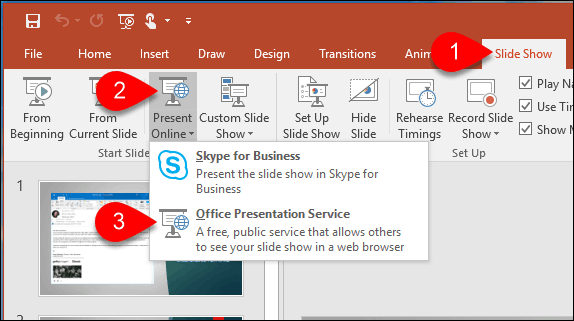
Tu sa pozrieme na to, ako vysielať prezentáciu online z programu PowerPoint 2016 vzdialeným divákom.
Vysielať prezentáciu programu PowerPoint 2016
Najprv otvorte súbor programu PowerPoint, ktorý chcete vysielať online svojim kolegom, a na páse s nástrojmi vyberte kartu Prezentácia. Potom v časti Spustiť prezentáciu kliknite na Prezentujte online a z rozbaľovacej ponuky vyberte položku Kancelárska prezentačná služba
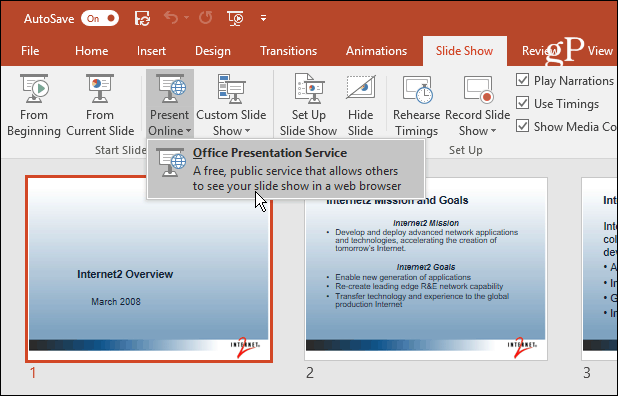
Ďalej sa objaví správa s výzvou na pripojenie k službe Office Presentation Service. Začiarknutím políčka umožníte vzdialeným divákom, aby si stiahli prezentáciu, ak chcete. To umožní osobám na opačnom konci sa podľa potreby vrátiť k prezentácii.
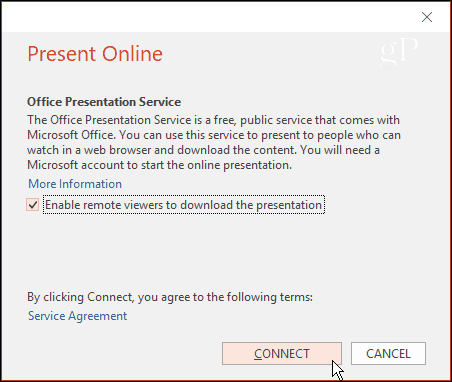
Počkajte, kým bude online prezentácia pripravená a váš systém bude pripojený k službe Office Presentation Service. Čas, ktorý zaberie, sa bude líšiť v závislosti od veľkosti vašej prezentácie a rýchlosti pripojenia.
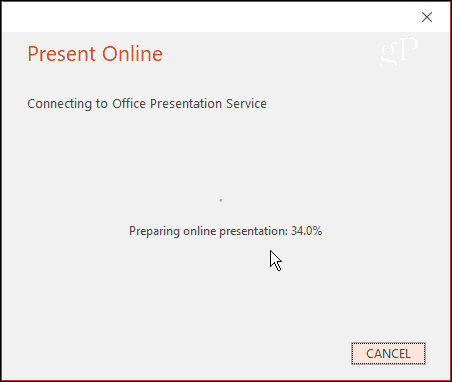
Akonáhle je všetko pripravené a pripojené, dostanete odkaz na umiestnenie prezentácie. Odkaz potom môžete odoslať e-mailom, chatom alebo skopírovať a vložiť na sociálne médiá.
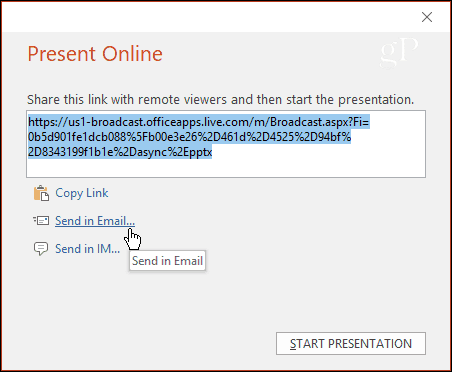
Keď odošlete odkaz vzdialeným divákom, stačí kliknúť na odkaz a oni to budú si môžete počas prezentácie prezerať svoju prezentáciu a sledovať jej predvolený prehliadač šmýkačky.
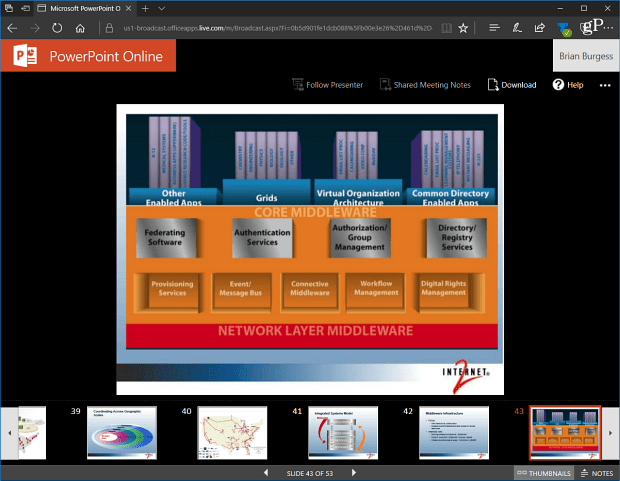
Ako moderátorka máte nástroje, ktoré pomôžu zamerať diváka na údaje, ktoré poskytujú vaše snímky, napríklad laserové ukazovátko, možnosti pera (s Microsoft povrch alebo iný prenosný počítač s dotykovou obrazovkou) možnosť priblíženia, zmeny nastavení displeja, zvýraznenie konkrétnych oblastí snímok a ďalšie.
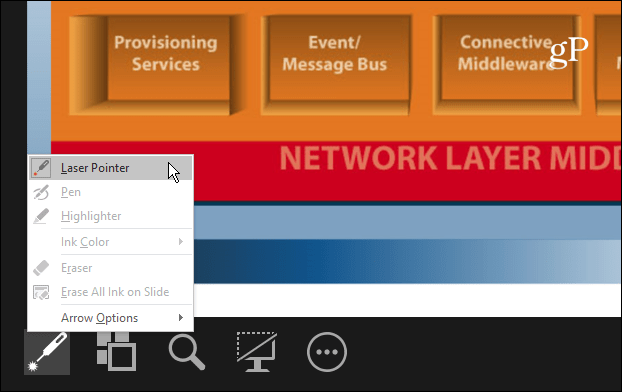
Používate program PowerPoint na vzdialené stretnutia a vysielate svoje prezentácie online? Alebo uprednostňujete služby tretích strán, ako sú Webex, GoToMeeting alebo Pridaj sa ku mne. Zanechajte komentár nižšie a dajte nám vedieť.



